Как да се регистрирате и да се създаде една ябълка номер, както и как да използвате качи за синхронизиране с
Как да се регистрирате и да създадете Apple ID, както и как да използвате качи да се синхронизира с iPhone, IPAD или Ipod
Здравейте, скъпи читатели на блога KtoNaNovenkogo.ru. Бавно сраснат притурки от компанията Apple - харесва им безкомпромисен подход към потребителя.
Всичко започна с Ipad 2. което аз имам като участвате в конкурса за партньор на печалбата на компанията. В началото той е бил във владение на сина си, който по-късно го променя на най-новата версия, и Ipad 2 ми премина по наследство.

Както се оказа, за да използвате притурката, която трябва да е задължително да се създаде Apple ID. инсталиран на вашия компютър, качи, създаване на него и как да го използвате, за да могат да синхронизират своите данни за IPAD (iphone) с aytyuns, както и можете да изтеглите безплатно или купуване на приложения в магазина Apple Store. Всъщност, това ще бъде обсъдено в тази статия.
Регистриран на Apple ID използване качи на компютъра си
За да създадете Apple ID, ние се нуждаем Aytyuns програма, която може да бъде изтеглена от официалния сайт на Apple.
ITunes е инсталиран точно като всяко друго приложение на вашия компютър, и има подкрепата на българския език. В допълнение, можете веднага да разбере какво ви позволява да направите и какви възможности:
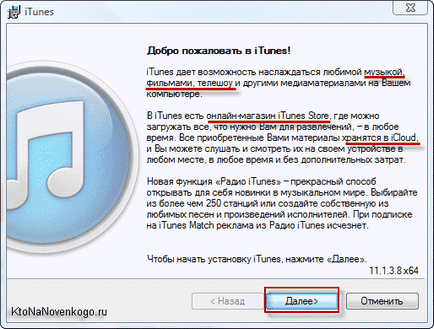
На една от стъпките, които ще се предлагат, за да отметнете относно приемането на споразумение за използването на този софтуер. Когато за първи път старт ще бъдете подканени да разрешите достъп на Apple в библиотеката си, така че да се зарежда снимки на артисти и CD обхваща. Нямам нужда от него, така че аз избрах опция за закриване.
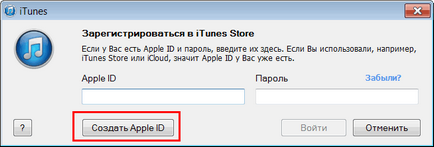
Кноп кликнете върху "Създаване на Apple ID». Продължи, ние сме съгласни с условията на регистрация.
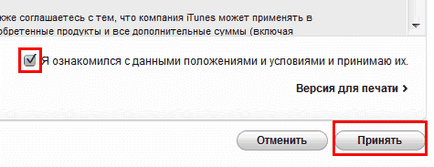
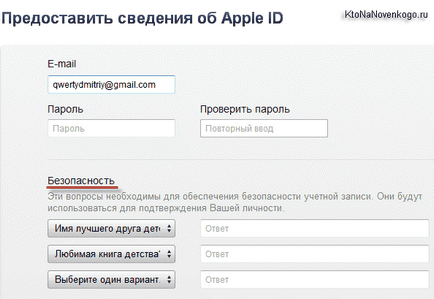
След това кликнете върху бутона "Напред", след което ще се предлага веднага да въведете данните за кредитната карта, която можете да плащате за вашите приложения за покупка в App Store. Възможно ли е да се създаде EPL Haydee без карта. Разбира се, че е възможно, но ще трябва да започне регистрацията отново.
И ако подходяща кредитна карта имате, а след това попълнете всички необходими полета и кликнете върху бутона, разположен в долната част на страницата "Създаване на Apple ID». След това ще можете да получите имейл - моля потвърдете вашето членство, като следвате инструкциите в него. Поздравления, вече имат личен Apple ID! Можете да започнете с качи.
Как да се регистрирате за Apple без кредитна карта?
Когато изведнъж се оказа, че подходяща кредитна карта не или по някаква причина не искате да използвате тази информация, има алтернативен начин за запис, което е малко по-ангажирани, но тя не се нуждае от въвеждане на данните за картата си.
Така че първо въведете програмата Aytyuns и от падащото меню, малка стрелка намира в горния ляв ъгъл, изберете елементи «качи се съхранява» - «Начална».
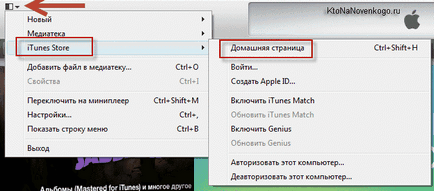
Преминете на страницата, която се отваря Aytyunsa до края и в долния десен ъгъл, вижте, под чието знаме се появява в кръг. Ако България или Украйна, а след това всичко е наред, но ако другата страна, а след това кликнете върху него с мишката и изберете едно от правомощията изразиха по-горе.
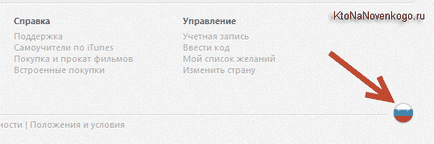
Ако го разбера, а след това преминете през същата страница малко нагоре и се окажете в дясната колона на блока "Топ безплатни приложения".
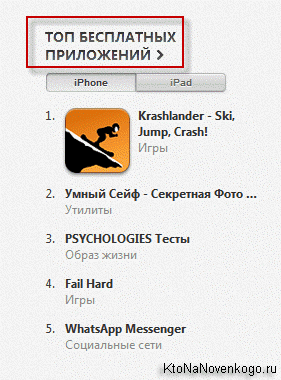
Кликнете върху заглавието в диалоговия прозорец качи натиснете върху бутона "Free" на. намира всеки от там съществуващи приложения (без значение колко).
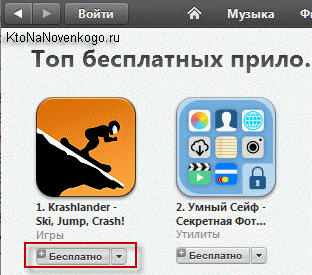
Ще видите вече познатия прозорец "Вход Aytyuns", където отново ще натиснете бутона "Създаване на Apple ID":
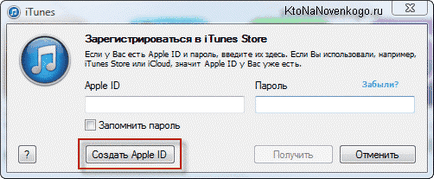
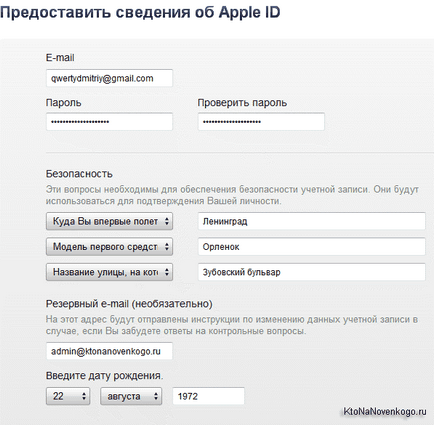
Най-интересното нещо чакаме го във втория етап, когато е необходимо да въведете вашата кредитна карта. Сега, опцията по подразбиране е избран "Не" в "Начин на плащане".
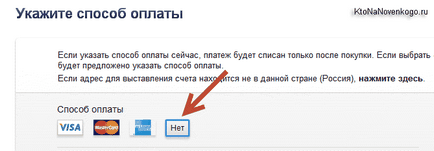
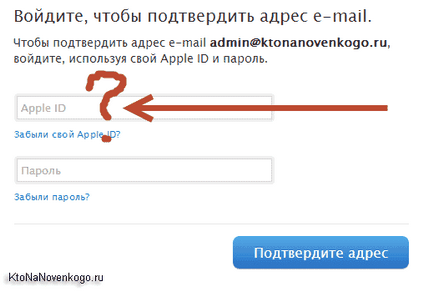
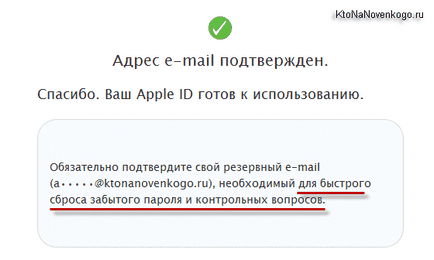
Как да използвате качи?
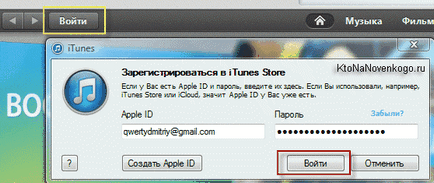
Най-високото качество на софтуера и игрите, като правило, са платени. Следователно, трябва да се регистрирате своята карта, а ако не е, сама по себе си може да се получава лесно, без да отвръща на удара комисия - QIWI Visa пластмаса и карта.

В прозореца, който се отваря, намерете позиция "Начин на плащане" и кликнете само за правото на връзката "Редактиране".
Това е проста: да въведете номер на картата, кода за сигурност и други данни. Когато влезете за първи път през вас, ще бъдат премахнати от сметката на една рубла, за да се провери неговата автентичност.
След това можете да свържете устройството към компютъра. След aytyuns виждат това устройство, неговото име ще се появи в горния десен ъгъл на програмата. Например, Iphone.
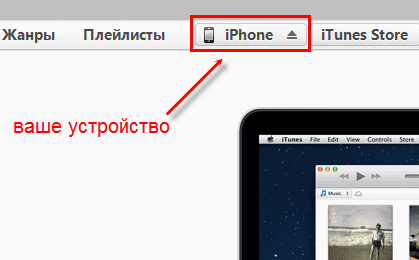
Ако след това се свържете към компютър чрез USB Ipad Aytyunse изключена, това ще доведе до това да се движи и то автоматично ще открие свързаното притурка, но все пак показва, че е вече тук под формата на един бутон:
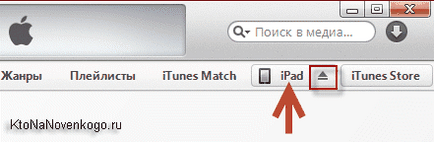
Бутонът на правоъгълен триъгълник, нагоре се намира (като можете да видите на компакт диск плейъра, където служи за извличане на превозвача). Случайно кликнах върху него в началото, в очакване на падащото меню и вместо един бутон се е изпарила и моят Ipad бе изключен от компютъра.
Това е необходимо, за да затворите и отворите качи отново, за да се свърже с моя таблет е възстановена. Трябва да кликнете леко в ляво и след това ще откриете разнообразието на вътрешния свят на притурката си. На първия раздела "Общ преглед" се отваря страницата със своето име и модел, както и с всички други данни. захранване от батерията, капацитет, сериен номер.
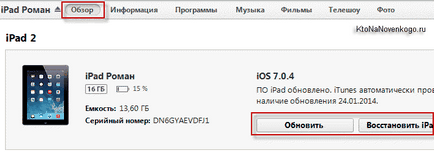
След това ще бъде възможно да актуализирате софтуера на вашия притурка (проверете и изтеглите новата версия на IOS), или да се възстанови състоянието си към фабричните настройки ( "Изгубени Ipad» бутон), който трябва да изтриете всички лични данни и да донесе на устройството на държавата, в която сте си придобита (уви, драскотини тя не се прилага).
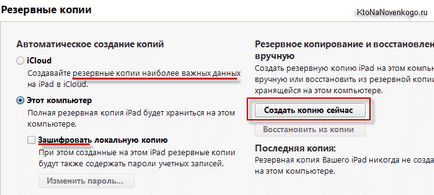
Създаване на резервни копия (синхронизация Iphone, Ipod или IPAD като качи) е много важно, тъй като загубата на данни, или закупуване на нова версия на притурката, можете да изтеглите всички програми отново - в този случай няма да имаме отново всичко отиде и купи.
Освен това, както е показано на снимката по-долу се намира (втората), можете да конфигурирате автоматичното синхронизиране наведнъж при свързване на устройството (от USB), и можете да настроите синхронизацията на Wi Fi между вашия компютър с качи и вашия Iphone.
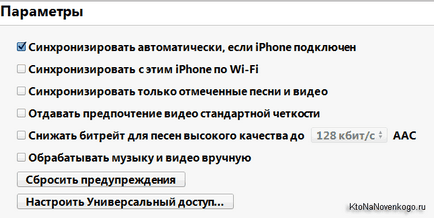
Всички тези данни могат да се съхраняват не само на компютъра, но и в съхранението на облак, така наречените iCloud.
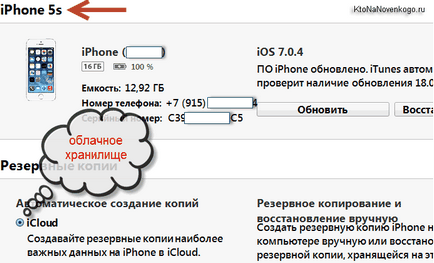
С нея можете да изтеглите някои данни, като например спасяване игри директно на притурката без да се налага да се свърже към компютър чрез интернет.
Как да се синхронизира Iphone, Ipod или IPAD с качи?
Също се намира в долната част на един много удобен и интересен панел, а след това можем ясно да се разбере какво точно се случва във вътрешната памет и колко. И вие можете да кликнете върху "Sync."
И какво точно ще бъдат синхронизирани между компютъра и Iphone, Ipod или Ipad? Е, това е, че се дават под наем - просто се разхождат из останалата част от разделите, в горното меню и поставете отметка на правилните места.
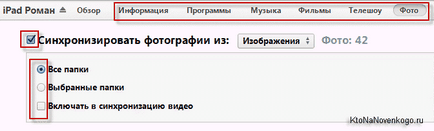
За да направите това, отворете папката с музиката си в Windows Explorer (или Total Commander), както и в качи, отидете на "Music".
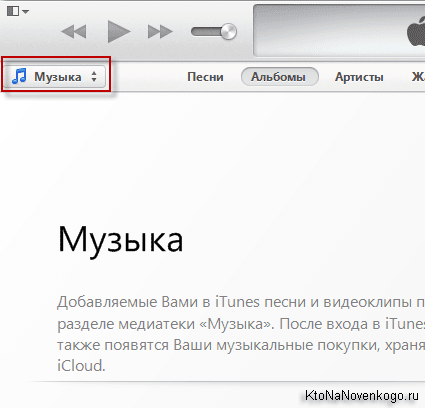
След това изберете всички желаните песни проводници и ги плъзнете в празно място в програмата, както е показано на екранната.
Някои типове файлове с музика качи ще предложи да се превърне в удобен формат за тази програма:

Точно в Aytyuns възможно музика и редактиране, а дори и да слушате. Кликнете върху някоя икона на музикалния файл, щракнете с десния бутон и изберете "Play" от контекстното меню. На горния панел, който по-рано парадираше ухапан ябълка, се появява на играча.
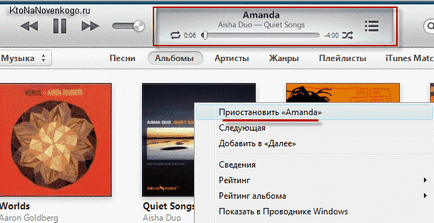
Ако кликнете върху стрелката в самия играч, той се отваря прозорец, в който можете да изберете каква музика, за която ще се играе. Ако не сте съгласни с тези "сиви бележки", вместо на корицата на любимата си група, можете да го промените като име.
За да направите това, отново кликнете върху иконата, щракнете с десния бутон и изберете "Информация". Това отваря прозорец, в който можете да напишете заглавие, албум и т.н. За смяна на капака, първо копирайте желаното изображение, а след това натиснете бутона "капака" и кликнете паста. Красота.
За да се хвърлят на музиката на вашето устройство, натиснете бутона на устройството (Iphone или Ipad) в горния десен ъгъл и кликнете върху раздела "Музика" в отворения прозорец, където можете да посочите какво точно да копирате. Е, за да започне синхронизация, кликнете върху бутона "Finish". разположен от дясната горната част на прозореца.
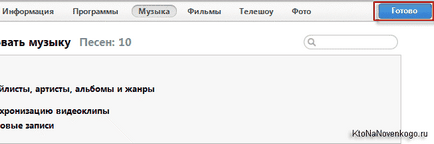
Ако всичко разработен, вместо лентата на играч ще се появи, показваща сваляне на музика.
качи и App Store
Филми, книги, музика - всичко е там. Но какво друго е необходимо за пълно щастие? Разбира се, достъп до магазина с милиони приложения за всички вкусове, които могат да бъдат получени като притурка, и от вашия компютър, използвайки aytyuns.
Натиснете бутона «качи се съхранява». който е в горния десен ъгъл. Пред нас се отваря магазин, в който можете да закупите филми, музика и приложения. Филми с музика вече имаме, така че кликнете «App Store».
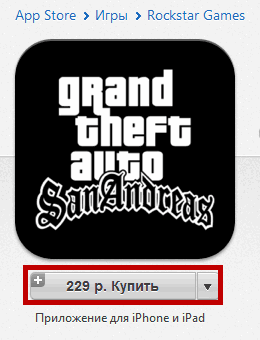
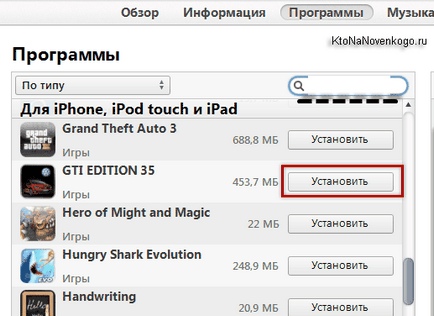
Ако искате да инсталирате от Aytyuns на вашия Iphone или Ipad още всяко приложение или игра, просто кликнете върху Кноп "Install" пред тях. Заглавие промяна "ще бъде създадена". След това отидете надолу и натиснете върху него намира "Apply" бутона.
Започва процесът на синхронизиране, по време на който на новата молба, е успешно инсталиран на вашия притурка.
Като цяло, никой няма да се намесва, за да се свържете с Wi-Fi интернет и вече директно с ябълков притурка, за да бродят по пространство на App Store, за да намерите най-подходящия софтуер или игри. Въпреки това, най-различни варианти, само добавя удобство.
Подобрява използваемост Aytyuns и App Store
- В качи, има възможност за отваряне на лявата страна на прозореца, което значително опростява работата в програмата. За да се покаже този панел, натиснете Ctrl + S в Windows и Alt + CMD + S на Mac.

- За да не се губят играчът с музиката си в море от прозорци, можете да поставите малък играч на върха на всичко и ще ви се показва за постоянно на правилното място. За да направите това, изберете от падащото меню (горния ляв ъгъл) надолу, щракнете върху "Настройки".

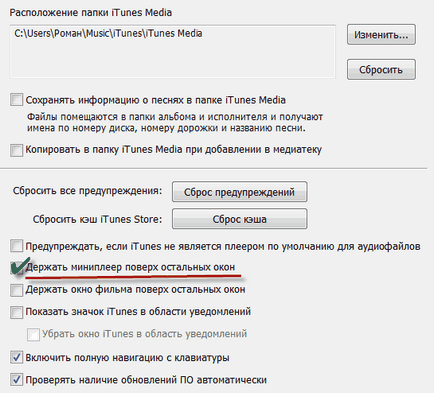
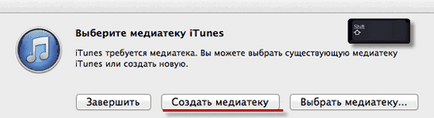
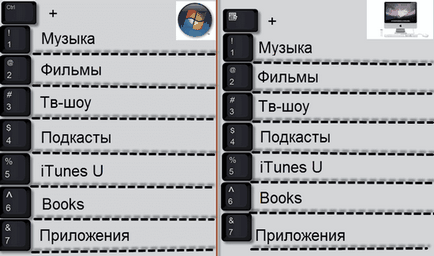
Е, сега можете да използвате на пръв поглед, много трудна и натрупа програмата, но в крайна сметка, удобно и функционално. Може би това е всичко, което исках да ви разкажа за дясната ръка на собственика на Apple продукти.
На добър час! Ще се видим скоро на страниците на блога KtoNaNovenkogo.ru
Селекциите по темата: